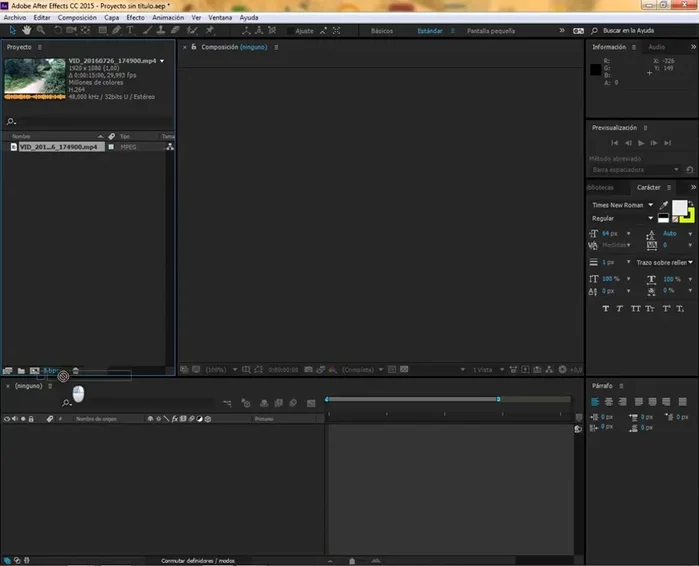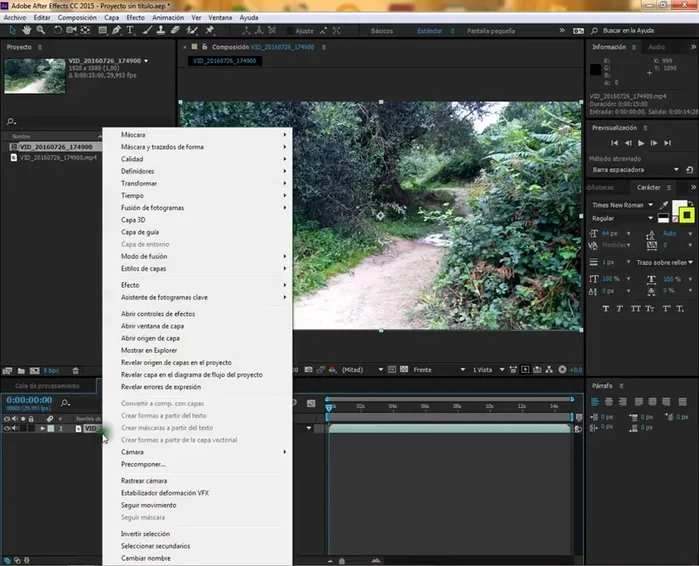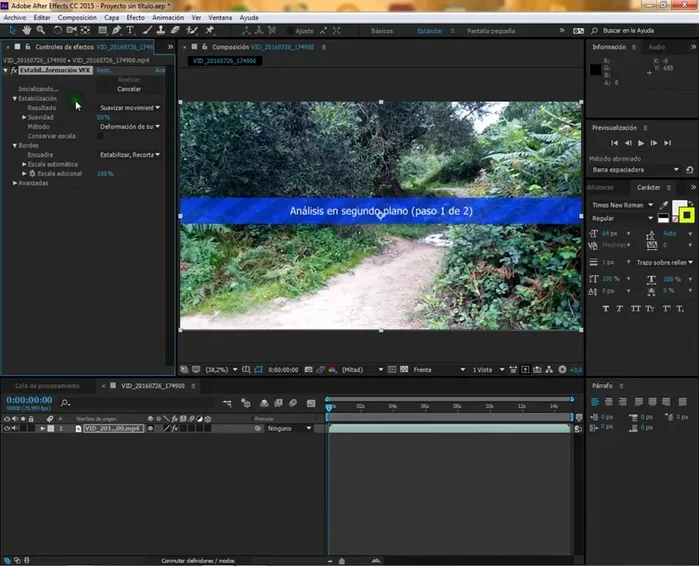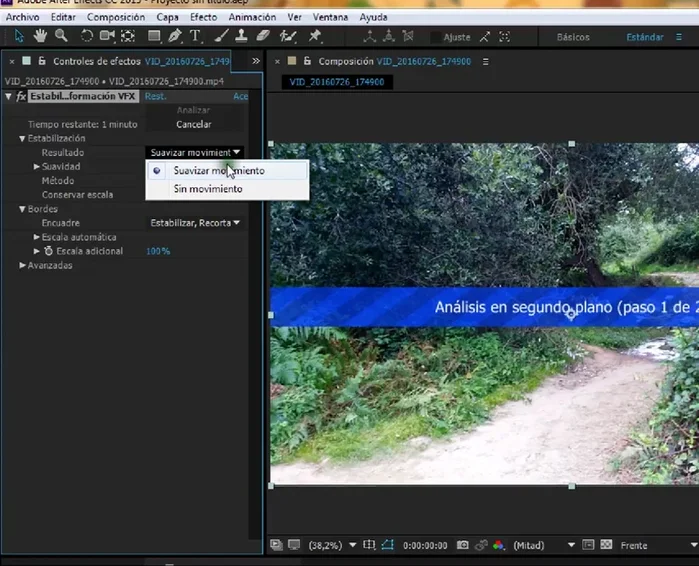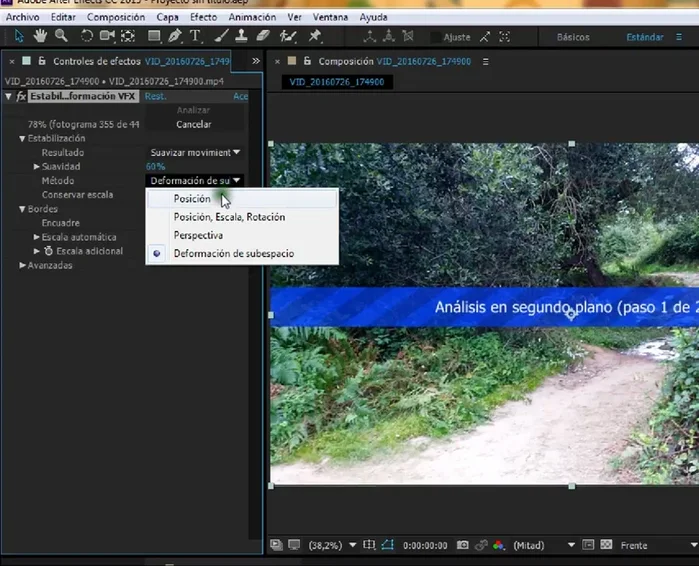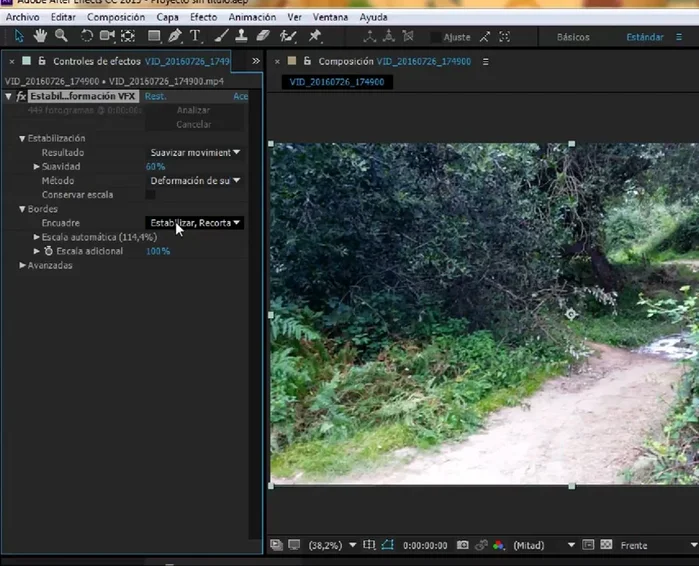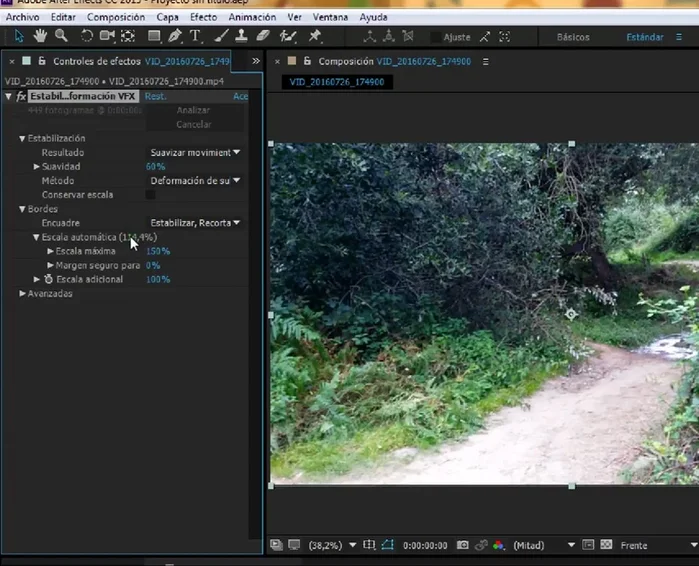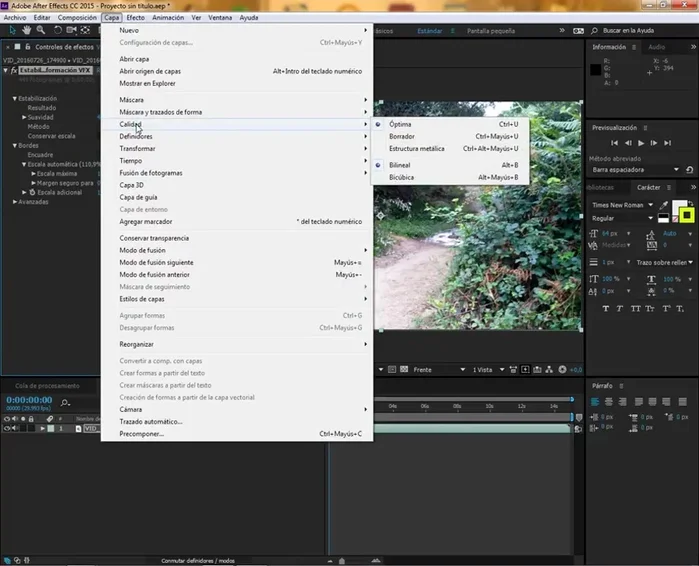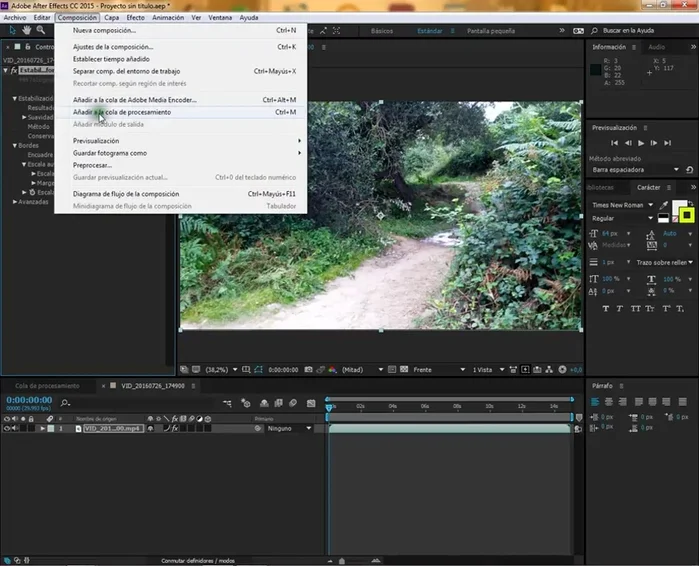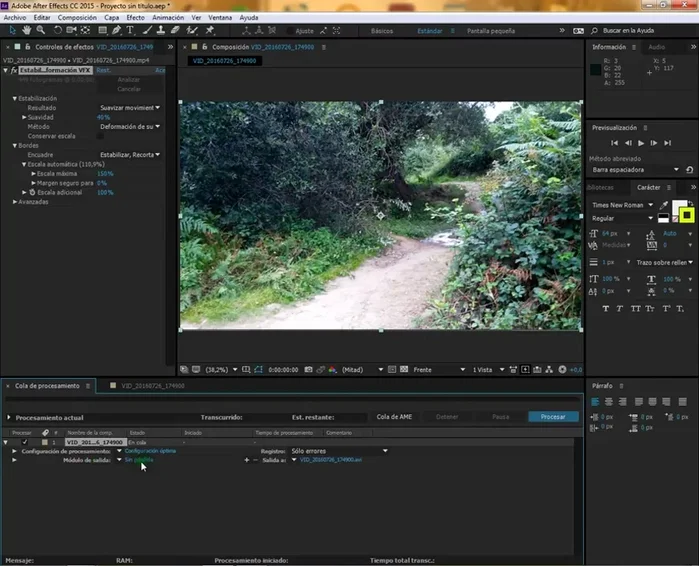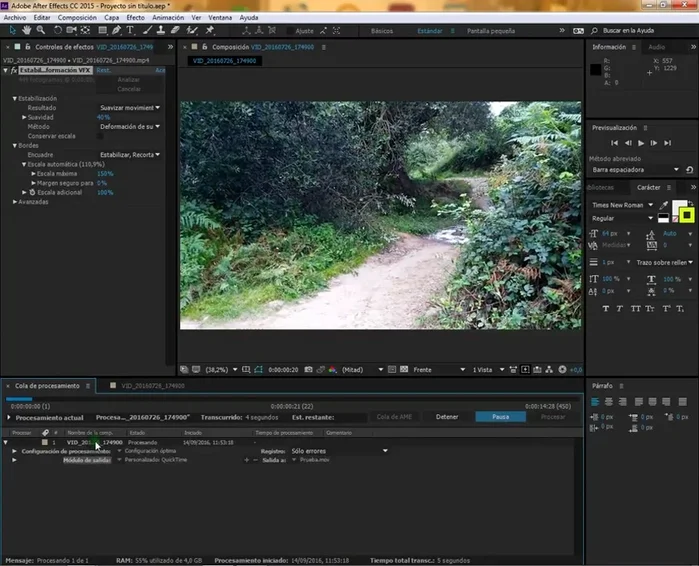Tired of shaky footage ruining your videos? Learn how to effortlessly stabilize your clips using Adobe After Effects with this step-by-step guide. We'll walk you through the process, from importing your video to exporting a perfectly smooth, professional-looking result. No prior After Effects experience is needed – even beginners can achieve stunning stabilization. Let's get started and transform your shaky videos into cinematic masterpieces!
Instrucciones Paso a Paso
-
Importación y Preparación
- Importar el vídeo a After Effects.
- Arrastrar el vídeo a la línea de tiempo para creas una nueva composición.


Importación y Preparación -
Estabilización del Vídeo
- Seleccionar la capa del vídeo y, con el botón derecho, elegir 'Estabilizador de formación VFX'.
- Esperar a que el programa analice el vídeo (proceso en segundo plano).


Estabilización del Vídeo -
Ajustes de Estabilización
- 60%, pero depende del vídeo).
- 'Deformación de subespacio' suele dar buenos resultados, pero 'Posición, escala y rotación' es preferible si hay caras para evitar deformaciones.
- En 'Borde', seleccionar 'Estabilizar, recortar y escala automática' para un recorte óptimo.
- Controlar el escalado del vídeo (evitar que supere el 120% para mantener la calidad). Si supera el 120%, disminuir la suavidad.




Ajustes de Estabilización -
Ajustes de Calidad (Opcional)
- Ajustar la calidad del remuestreo en el menú 'Capa' si es necesario (bilineal o bicúbica).

Ajustes de Calidad (Opcional) -
Renderizado
- Añadir el vídeo a la cola de procesamiento.
- Seleccionar 'Sin pérdida' como formato de salida (QuickTime recomendado).
- Nombrar el vídeo y guardar.
- Procesar el vídeo.




Renderizado
Tips
- Estabilizar el vídeo SIEMPRE antes de realizar cualquier otro retoque.
Common Mistakes to Avoid
1. Selección incorrecta del footage
Razón: Utilizar clips con demasiado movimiento de cámara o con vibraciones excesivas puede dificultar o imposibilitar la estabilización efectiva.
Solución: Preselecciona clips con movimiento de cámara suave o realiza recortes para aislar secciones más estables.
2. Ajustes de estabilización demasiado agresivos
Razón: Un ajuste excesivo puede generar resultados artificiales, con distorsiones, recortes o halos alrededor de los bordes del vídeo.
Solución: Comienza con ajustes suaves y aumenta gradualmente la intensidad hasta lograr un equilibrio entre estabilidad y calidad de imagen.
3. No usar la función de análisis previo (pre-render)
Razón: Intentar estabilizar el vídeo sin un análisis previo puede llevar a resultados impredecibles y a un tiempo de renderizado excesivamente largo.
Solución: Siempre realiza un análisis previo para determinar el mejor método de estabilización y optimizar el proceso.
FAQs
¿Qué debo hacer si mi vídeo es demasiado inestable para ser estabilizado?
Si el movimiento de la cámara es excesivo, la estabilización podría resultar en un recorte significativo del encuadre o en artefactos visuales indeseables. Prueba a recortar el vídeo en secciones más pequeñas y estabilizarlas por separado. Si el problema persiste, la grabación original puede necesitar una mejora significativa.
¿Puedo estabilizar vídeos de diferentes formatos y resoluciones en After Effects?
Sí, After Effects soporta una amplia gama de formatos y resoluciones de vídeo. Sin embargo, trabajar con archivos de alta resolución puede requerir más recursos de tu ordenador. Para un mejor rendimiento, considera pre-renderizar tu vídeo a una resolución menor antes de la estabilización si es necesario.